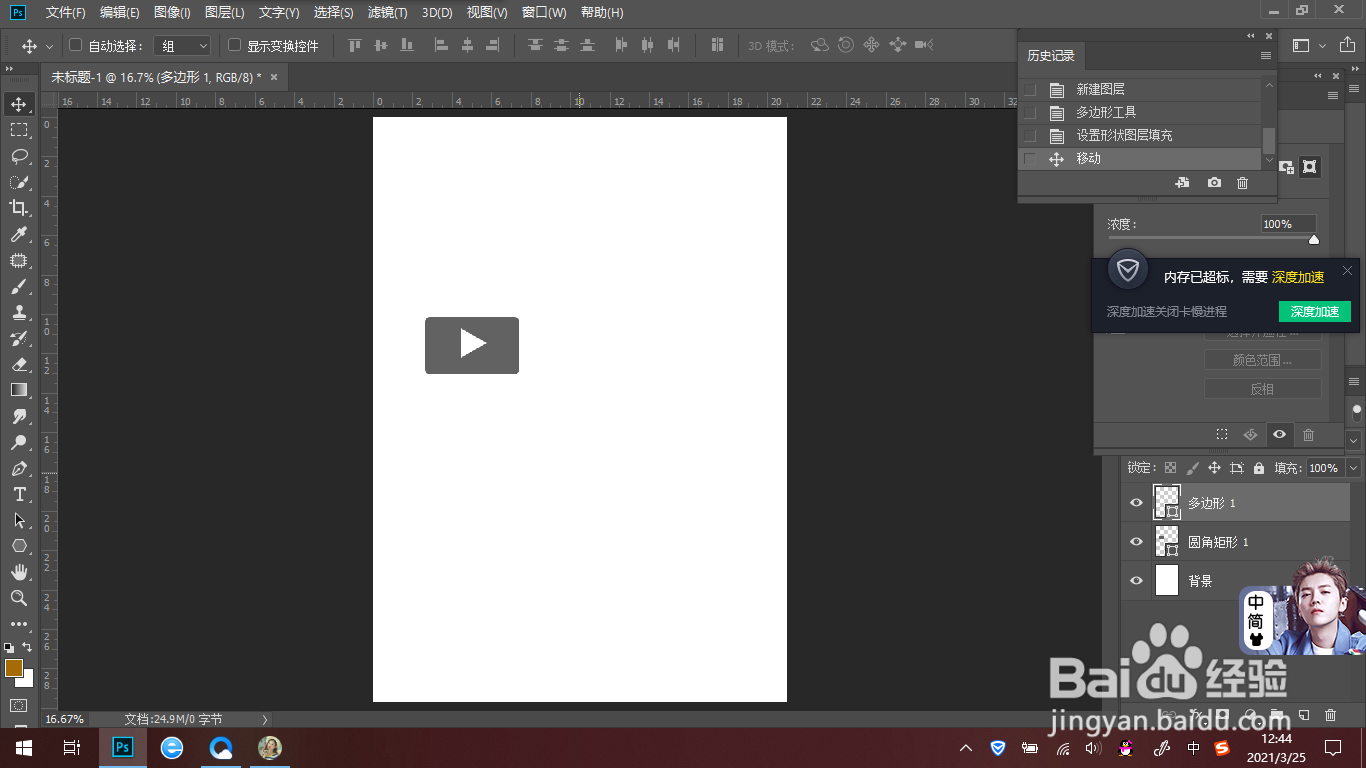1、首先打开PS软件,新建一个文档,点击界面中“新建”。
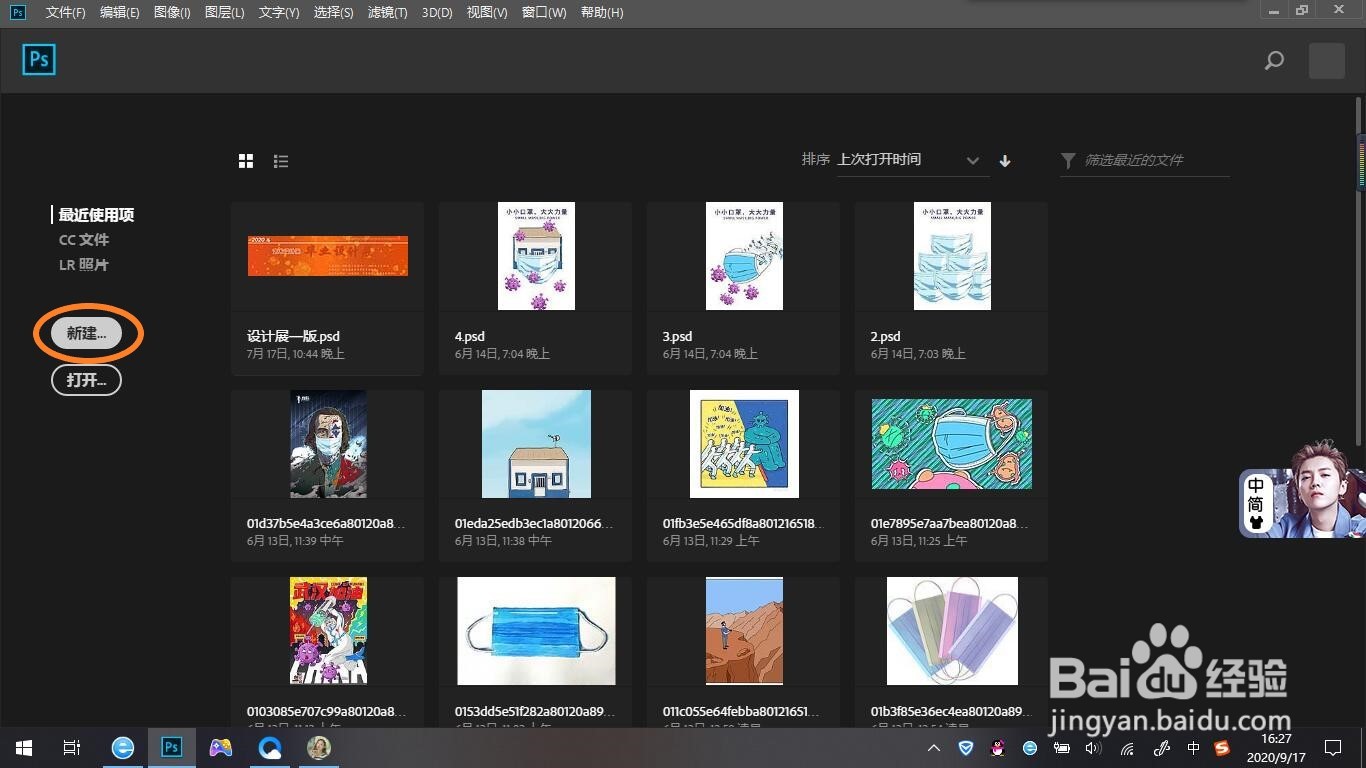
2、在弹出的窗口中可选择已有的纸张大小,或者在右侧宽度和高度输入自己想要的大小,其他设置根据需要自行决定。

3、在选择工具之前,先在右下角新建一个图层,点击右下角新建图层图标。


4、右击工具栏中的矩形工具,在弹出的窗口中,点击圆角矩形工具。

5、在空白处画点击鼠标左键长按,并拖动至合适位置,在右上角弹出的窗口中,可调节圆角的大小,根据自己的实际情况决定。

6、点击属性栏中的填充颜色框,在弹出的窗口中,点击深灰色,为圆角矩形填充深灰色。
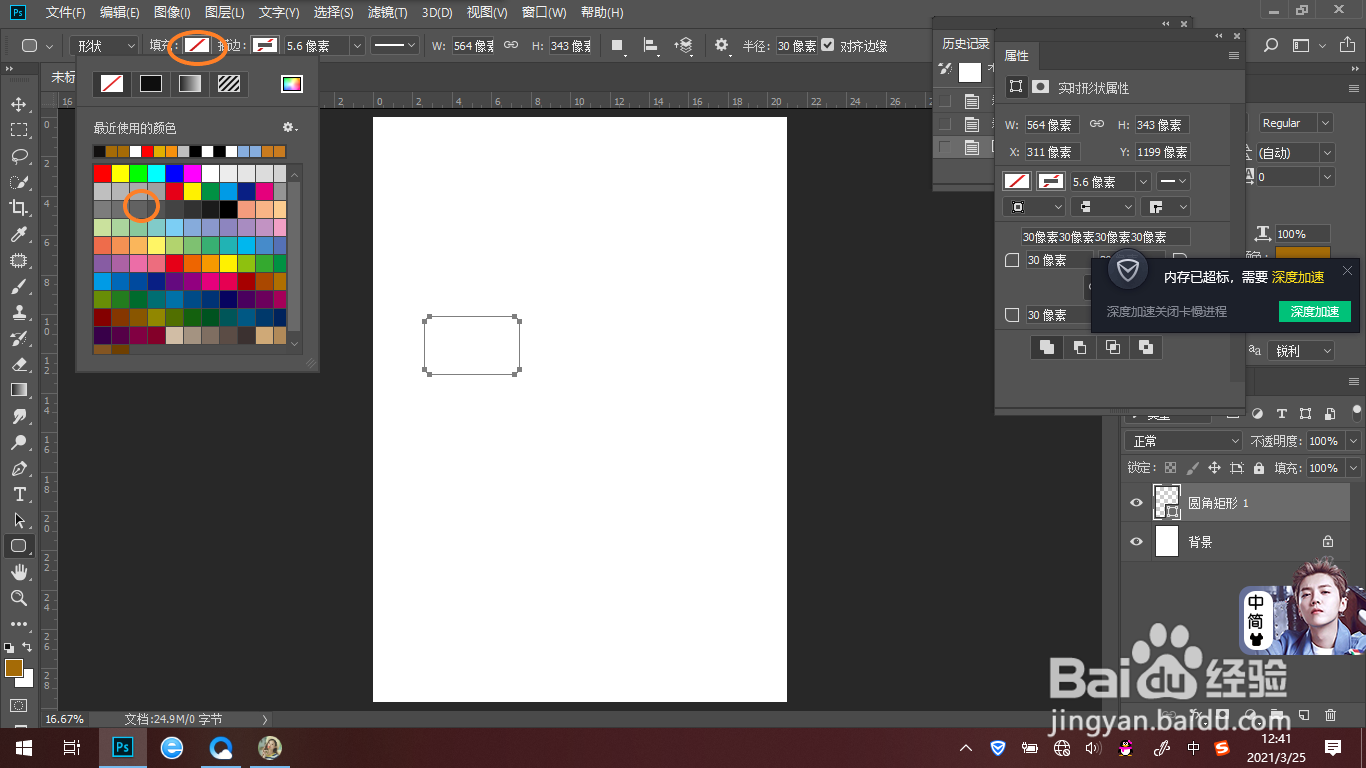
7、在右下角新建一个图层,点击右下角新建图层图标。
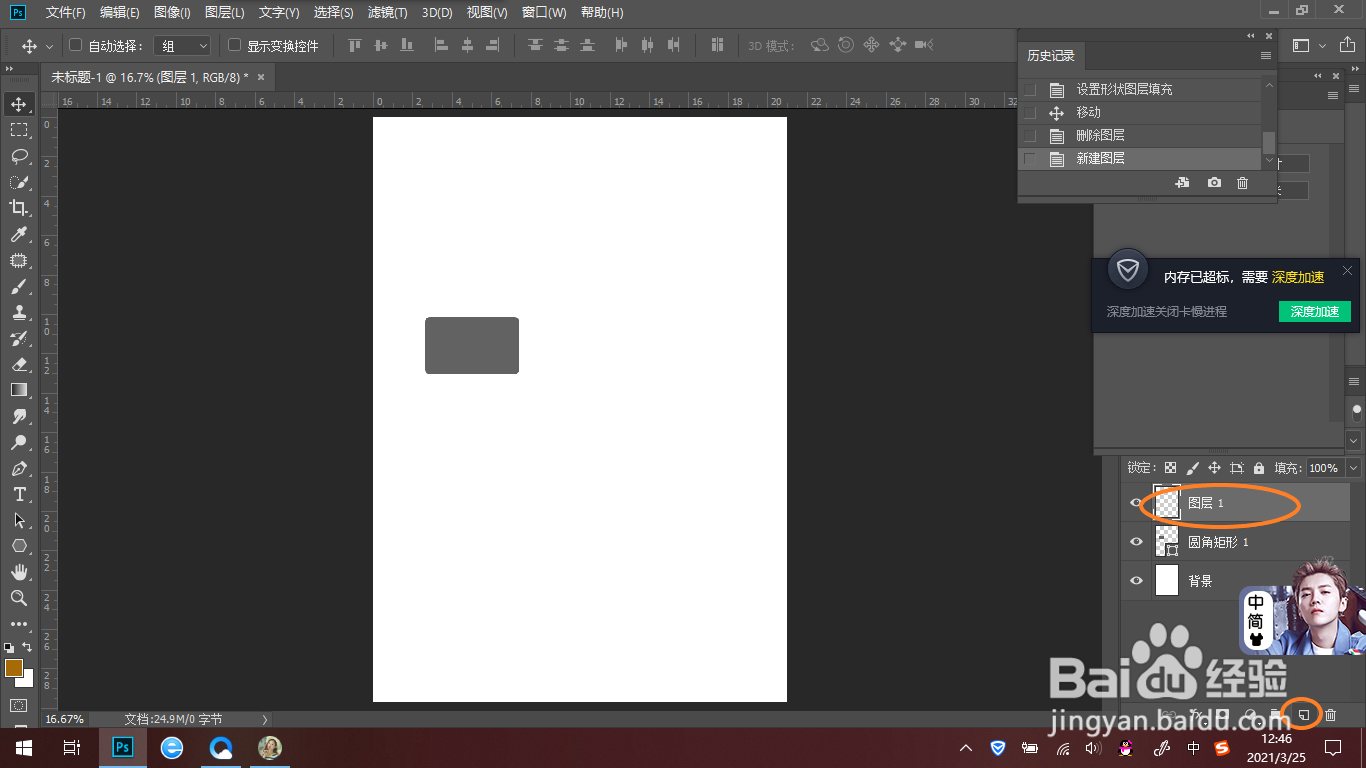
8、右击工具栏中的圆角矩形工具,在弹出的窗口中,点击多边形工具。在属性栏中的“边”中,输入3。


9、在圆角矩形中,点击鼠标左键长按,并按住shift键拖动至合适位置,画一个左是边,右是角的三角形。

10、点击属性栏中的填充颜色框,在弹出的窗口中,点击白色。

11、再右击移动工具,把三角形移动到圆角矩形中心,视频图标就完成了。